Mit dem Dialogfeld "Parametervernetzung" können Sie die Beziehungen zwischen verschiedenen Vernetzungsparametern definieren. In diesem Dialogfeld können Sie neue Ein- und Zweiwegebeziehungen zwischen Objektparametern erstellen, bestehende Beziehungen bearbeiten sowie Ausdrücke, welche die Parameterbeziehungen definieren, erstellen oder bearbeiten.
Es können nur animierbare Parameter vernetzt werden. Unterobjekte wie Scheitelpunkte müssen animiert werden, bevor sie sich vernetzen lassen.
Durch Parametervernetzung können Sie Verbindungen zwischen Manipulatoren bzw. benutzerdefinierten Attributen zu Objekten, Materialien und Modifikatoren herstellen.
Prozeduren
Beispiel: So verwenden Sie einen Ausdruck mit Vernetzungsparametern:
- Erstellen Sie in Ihrer Szene einen Quader und eine Kugel.
- Klicken Sie mit der rechten Maustaste auf den Quader, und wählen Sie aus dem Quad-Menü im Quadranten "Transformieren"
 "Vernetzungsparameter" aus.
"Vernetzungsparameter" aus. - Wählen Sie im Popup-Menü die Option "Objekt (Quader)"
 "Länge" aus.
"Länge" aus. Daraufhin verbindet eine gestrichelte Gummiband-Linie den Quader mit dem Mauszeiger.
- Klicken Sie auf die Kugel, und wählen Sie im Popup-Menü die Option "Transformieren"
 Position
Position  Z-Position.
Z-Position. Die Position der Kugel und die Länge des Quaders sind jetzt vernetzt.
- Erstellen Sie im Dialogfeld Parametervernetzung eine unidirektionale Vernetzung, indem Sie auf den Pfeil klicken, der auf die Strukturansicht des Quaders zeigt.
- Geben Sie im Ausdruckstextfeld für Quader01 abs( vor "Z_Position", gefolgt von einer schließenden Klammer, ), ein, sodass der vollständige Ausdruck abs(Z_Position) lautet.
- Klicken Sie auf "Verbinden".
- Verschieben Sie die Kugel im Ansichtsfenster entlang der Z-Achse nach oben.
Beachten Sie, dass sich die Länge des Quaders ändert, während die Kugel im Ansichtsfenster verschoben wird. Durch die Eingabe abs() wird sichergestellt, dass die Länge des Quaders nie negativ ist.
So steuern Sie mehrere Slave-Parameter über einen Master-Parameter:
- Öffnen Sie das Dialogfeld "Parametervernetzung".
- Wählen Sie den Master-Parameter in der Strukturansicht aus.
- Wählen Sie den ersten Slave-Parameter in der anderen Strukturansicht aus.
- Klicken Sie auf den Pfeil, der auf den Slave-Parameter zeigt.
- Geben Sie die gewünschte Beziehung in das Ausdruckstextfeld ein.
- Klicken Sie auf "Verbinden".
- Wählen Sie zusätzlich zum weiterhin ausgewählten Master-Parameter einen weiteren Slave-Parameter aus der Strukturansicht aus.
- Klicken Sie auf den Pfeil, der auf den Slave-Parameter zeigt.
- Geben Sie die gewünschte Beziehung in das Ausdruckstextfeld ein.
- Klicken Sie auf "Verbinden".
Sie können diesen Vorgang beliebig oft wiederholen, um weitere Slaves einzurichten. Das Ergebnis ist eine gefächerte Parametervernetzung, mit der Sie alle Slave-Parameter auf einmal ändern können, wenn Sie den Master-Parameter bearbeiten.
So erstellen Sie eine Kette vernetzter Parameter:
- Öffnen Sie das Dialogfeld "Parametervernetzung".
- Wählen Sie den ersten Steuerparameter in einer Strukturansicht aus.
- Wählen Sie den ersten Slave-Parameter in der anderen Strukturansicht aus.
- Klicken Sie auf den Pfeil, der auf den Slave-Parameter zeigt.
- Geben Sie die gewünschte Beziehung in das Ausdruckstextfeld ein.
- Klicken Sie auf "Verbinden".
- Wählen Sie zusätzlich zum weiterhin ausgewählten ursprünglichen Slave-Parameter den nächsten Slave-Parameter in der Strukturansicht aus.
- Klicken Sie auf den Pfeil, der auf den neuen Slave-Parameter zeigt.
- Geben Sie die gewünschte Beziehung in das Ausdruckstextfeld ein.
- Klicken Sie auf "Verbinden".
Sie können diesen Vorgang beliebig oft wiederholen, um weitere Slaves und Masters zu verketten. Das Ergebnis ist eine Verkettung von Parametern, die dafür sorgt, dass die Beziehung jedes Slave-Parameters zum nächsten Parameter in der Reihenfolge konstant bleibt, wenn der ursprüngliche Master-Parameter geändert wird.
So bearbeiten Sie vernetzte Parameter zwischen den Knoten
- Öffnen Sie eine Szene mit mehreren Knoten und mindestens einem Paar vernetzter Parameter dazwischen.
- Öffnen Sie das Dialogfeld "Schematische Ansicht", indem Sie im Hauptwerkzeugkasten auf
 klicken.
klicken. Die schematische Ansicht wird geöffnet und zeigt die Szeneknoten und die Anzeigeeinstellungen.
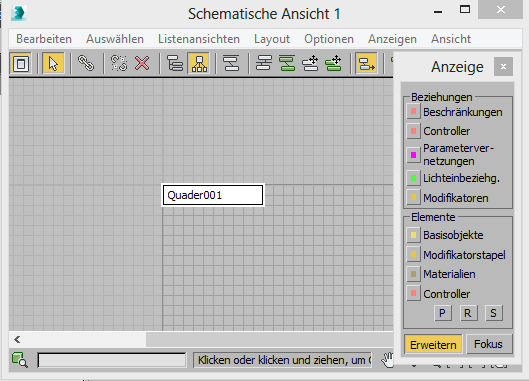 Tipp: Wenn die Anzeigeeinstellungen nicht angezeigt werden, öffnen Sie sie in der schematischen Ansicht aus dem Menü "Anzeige".
Tipp: Wenn die Anzeigeeinstellungen nicht angezeigt werden, öffnen Sie sie in der schematischen Ansicht aus dem Menü "Anzeige". - Klicken Sie im Fenster mit den Anzeigeeinstellungen auf die Schaltfläche "Parametervernetzungen", um sie zu aktivieren.
Alle Vernetzungen zwischen Knoten werden als Linien in der Farbe der Schaltfläche "Parametervernetzung" dargestellt.
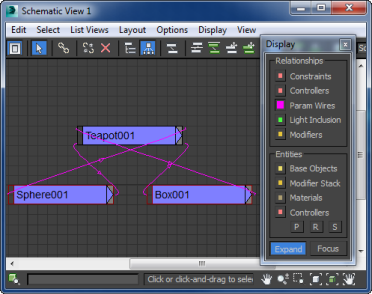
- Führen Sie den Cursor über eine der Vernetzungslinien.
Die Vernetzungsbeziehung wird in einer QuickInfo angezeigt.
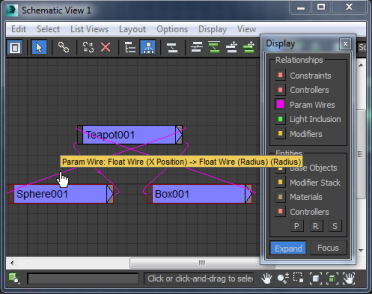
- Wenn Sie eine Beziehung bearbeiten möchten, doppelklicken Sie auf ihre Vernetzungslinie.
Dadurch wird das Dialogfeld "Parametervernetzung" geöffnet. Darin werden die vernetzten Parameter hervorgehoben und die aktuell aktiven Einstellungen gezeigt.
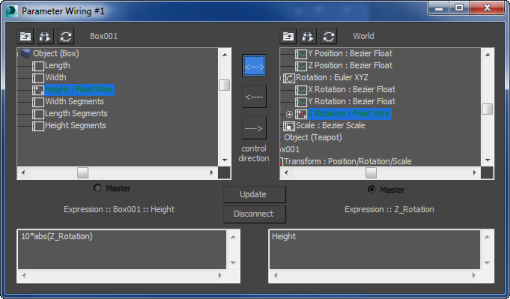
- Passen Sie die Einstellungen an, und klicken Sie dann auf "Aktualisieren".
- Wiederholen Sie den Vorgang mit anderen vernetzten Parametern, die Sie bearbeiten möchten.
Wenn Sie eine Szene mit vernetzten Parametern erstellen oder übernehmen und eine bestimmte Beziehung bearbeiten möchten, können Sie mithilfe der schematischen Ansicht das Verhältnis finden und im Dialogfeld "Parametervernetzung" öffnen.
So bearbeiten Sie vernetzte Parameter in einem einzelnen Szeneknoten
- Öffnen Sie eine Szene, die eine Parametervernetzung in einem einzelnen Knoten enthält. Beispiel: Bei einem Objekt mit dem Modifikator "Biegen" kann die X-Position mit dem Parameter "Winkel" des Modifikators "Biegen" vernetzt sein.
- Öffnen Sie das Dialogfeld "Schematische Ansicht", indem Sie im Hauptwerkzeugkasten auf
 klicken.
klicken. Die schematische Ansicht wird geöffnet und zeigt die Szeneknoten und die Anzeigeeinstellungen.
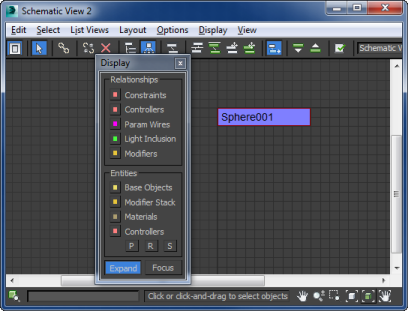 Tipp: Wenn die Anzeigeeinstellungen nicht angezeigt werden, öffnen Sie sie in der schematischen Ansicht aus dem Menü "Anzeige".
Tipp: Wenn die Anzeigeeinstellungen nicht angezeigt werden, öffnen Sie sie in der schematischen Ansicht aus dem Menü "Anzeige". - Klicken Sie im Fenster mit den Anzeigeeinstellungen auf die Schaltfläche "Parametervernetzung".
Es ändert sich nichts, weil die Parametervernetzung objektintern ist. Ihre interne Struktur muss erweitert werden, um die Vernetzung kenntlich zu machen.
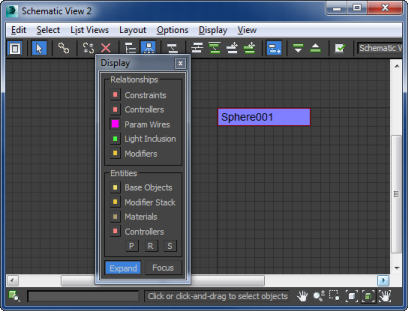
- Ein nicht modifiziertes Objekt verfügt in der Regel über zwei Parametergruppen, die Sie vernetzen können: Transformations- und Erstellungsparameter, die auch als Objektparameter bezeichnet werden. Die folgende Abbildung zeigt die beiden Typen: Transformationsparameter oben, Objektparameter unten.
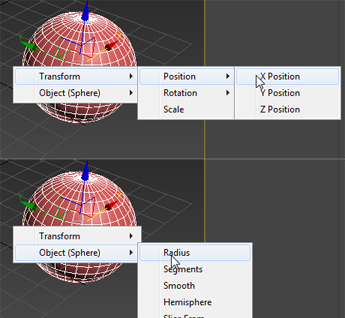
Damit eine derartige Vernetzung in der schematischen Ansicht angezeigt wird, müssen Sie diese Anzeigeeinstellungen im Bereich "Elemente" aktivieren:
- Basisobjekte (mit den Erstellungsparametern)
- Controller (mit den Transformationsparametern)
- Die Transformationsparameter: P(osition), R(otation) und S(kalieren)
In der folgenden Abbildung wird eine Verknüpfung zwischen einem Objekt und seinem Radius dargestellt:
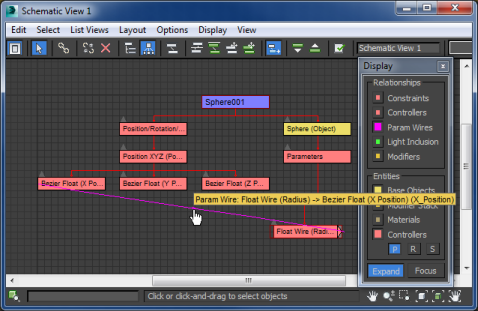
- Wenn ein Modifikatorparameter vernetzt ist, müssen Sie den Modifikatorstapel im Anzeigefenster aktivieren. Die folgende Abbildung zeigt eine Verknüpfung zwischen der Position eines Objekts und der Winkeleinstellung des Modifikators "Biegen", der auf das Objekt angewendet wird. Einige der Modifikatorparameter-Hierarchien wurden zur besseren Darstellung ausgeblendet.
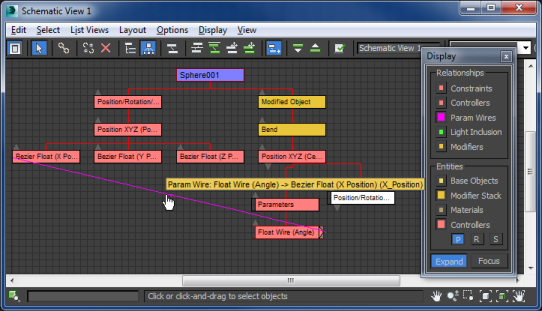
- In allen Fällen gilt: Nachdem genug Parameter für die Vernetzung dargestellt wurden, können Sie den Mauszeiger über eine Vernetzungslinie führen, um die Beziehung anzuzeigen. Doppelklicken Sie auf eine Vernetzungslinie, um das Dialogfeld "Parametervernetzung" mit der markierten Beziehung anzuzeigen.
Wenn Parameter in einem Szeneknoten vernetzt sind, beispielsweise die Position eines Objekts zu einem Parameter oder Modifikator, der auf das Objekt angewendet wird, erscheint die Vernetzung möglicherweise nicht sofort in der schematischen Ansicht. Sie können hingegen zusätzliche Anzeigeoptionen verwenden, um die Vernetzung darzustellen.
Benutzeroberfläche
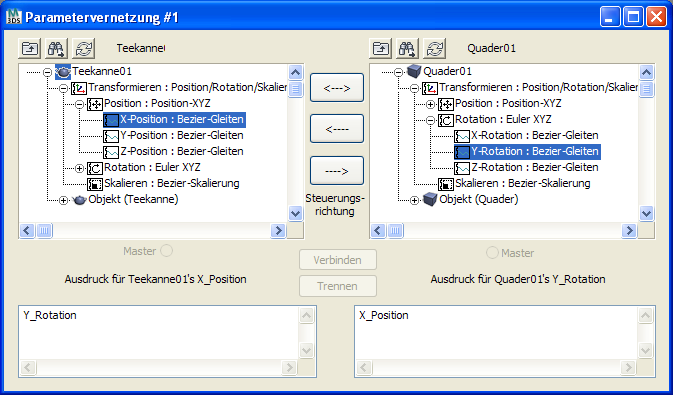
Strukturansichtsfenster
Das Dialogfeld zeigt zwei Strukturansichtsfenster an, die die animierbaren Parameter aller sichtbaren Objekte einer Szene anzeigen. Die Namen der aktuell ausgewählten Objekte werden ganz oben angezeigt. Die Strukturansichtsfenster zeigen die Objekte in der Szene an; mit ihrer Hilfe können Sie alle animierbaren Parameter der Objekte einer Szene sowie die Szene selbst auswählen und vernetzen.
Die Strukturansichtsfenster sind farblich so gekennzeichnet, dass bestehende Vernetzungen ersichtlich sind. Ein Parameter, dem ein Vernetzungscontroller zugewiesen ist (entweder als Teil eines bidirektionalen Paars oder als Slave eines unidirektionalen Paars) wird in Rot angezeigt. Wenn ein netzgesteuerter Parameter ausgewählt wird, werden alle mit ihm direkt vernetzten Parameter als grüner Text in der anderen Strukturansicht angezeigt. In jedem Fall gilt: Befindet sich der Parameter in einer nicht expandierten Spur, so wird die begrenzende Spur in Rot oder Grün angezeigt, sodass Sie die Spuren expandieren und die Vernetzungen finden können.
Über den Strukturansichtsfenstern befinden sich folgende Schaltflächen:
-
 Alle Spuren anzeigen
Alle Spuren anzeigen - Sie gelangen oben an die Szenenobjektliste.
-
 Nächsten Parameter finden
Nächsten Parameter finden - Findet den nächsten vernetzten Parameter in der Szene und erweitert ggf. die Baumstruktur, um ihn anzuzeigen und auszuwählen. Sie können alle vorhandenen Vernetzungen durchsuchen, indem Sie wiederholt auf diese Schaltfläche klicken. Anmerkung: Wenn Sie auf einen vernetzten Parameter klicken, werden dessen Verbindungen in der anderen Strukturansicht in Grün angezeigt. Während der Parameter hervorgehoben ist, geht die Schaltfläche zum Anzeigen des nächsten Parameters in der anderen Baumstruktur lediglich die grünen Verbindungen durch, sodass Sie die Verbindungen der gewünschten Vernetzung rasch finden.
-
 Strukturansicht mit ausgewähltem Knoten aktualisieren
Strukturansicht mit ausgewähltem Knoten aktualisieren - Es werden nur der oder die Knoten angezeigt, die in der Strukturansicht in der Szene ausgewählt wurden. Die Knoten werden als aktuell erweitert angezeigt.
- [Objektname]
- Für jede Strukturansicht wird in diesem Textfeld der Name des ausgewählten Objekts angezeigt.
- Optionsfelder Master Mit der Parametervernetzung können zwei miteinander vernetzte Parameter so animiert werden, als wären sie ein einzelnes System. Dabei wird für einen der Parameter ein untergeordneter Controller eingerichtet. Alle Animationen auf diesem Controller steuern die beiden anderen Vernetzungscontroller. Der untergeordnete Animations-Controller ist stets dem Master-Parameter des vernetzten Paars zugewiesen. Standardmäßig ist dies der Parameter, auf den Sie zuerst klicken, wenn Sie Objekte vernetzen. Sie können auch das Master-Objekt angeben, indem Sie das Optionsfeld Master neben einer der Strukturansichten auswählen.
In der Spuransicht wird der untergeordnete Animations-Controller als verschachtelte Spur innerhalb der Spur des Master-Parameters angezeigt. Die Werte bestimmen die Master-Parameter-Werte direkt und passen diese an. Falls der untergeordnete Controller keyframe-fähig ist (Vorgabeeinstellung bei bidirektionaler Vernetzung), so kann dieser mit Keyframes versehen werden, indem einer der beiden vernetzten Parameter angepasst wird. Wenn also das vernetzte Paar durch Anpassung der Nicht-Master-Parameter mit einem Keyframe versehen wird, werden die Werte, die den untergeordnete Animations-Controller bedingen, vom Übertragungsausdruck des Master-Parameters abgeleitet. Da das vernetzte Paar über jeden der Parameter animiert werden kann, ist die Auswahl des Master-Parameters im Grund nichts anderes als eine Konvention.
- Richtungssteuerung
-
Zwischen den Strukturansichten befinden sind drei Schaltflächen zur Richtungssteuerung. Sie können nur jeweils eine Einstellung auswählen. Diese Schaltflächen bestimmen die Richtung der Steuerung (unidirektional oder bidirektional):
-
 Verbindung in zwei Richtungen [Doppelpfeil] Klicken Sie auf diesen Pfeil, um beide Parameter miteinander zu verknüpfen, sodass Änderungen eines Parameters sich auch auf den anderen Parameter auswirken.
Verbindung in zwei Richtungen [Doppelpfeil] Klicken Sie auf diesen Pfeil, um beide Parameter miteinander zu verknüpfen, sodass Änderungen eines Parameters sich auch auf den anderen Parameter auswirken. -
 Verbindung in einer Richtung: rechter Parameter steuert linken Parameter [Nach-links-Pfeil] Der rechte Parameter steuert den linken Parameter.
Verbindung in einer Richtung: rechter Parameter steuert linken Parameter [Nach-links-Pfeil] Der rechte Parameter steuert den linken Parameter. -
 Verbindung in einer Richtung: linker Parameter steuert rechten Parameter [Nach-rechts-Pfeil] Der linke Parameter steuert den rechten Parameter.
Verbindung in einer Richtung: linker Parameter steuert rechten Parameter [Nach-rechts-Pfeil] Der linke Parameter steuert den rechten Parameter.
Anmerkung: Sie können die Richtung einer Vernetzung jederzeit ändern, indem Sie auf die gewünschte Richtungsschaltfläche und anschließend auf "Verbinden" oder "Aktualisieren" klicken. -
-
 Verbinden/Aktualisieren
Verbinden/Aktualisieren -
Die Beschriftung der Schaltfläche "Verbinden/Aktualisieren" ändert sich je nachdem, ob durch das Klicken eine neue Verbindung zu bisher nicht vernetzten Parametern hinzugefügt wird (Verbinden) oder der Ausdruck bzw. die Richtung einer bestehenden Vernetzung geändert wird (Aktualisieren). Änderungen an bestehenden Vernetzungen werden nur vorgenommen, wenn Sie auf "Aktualisieren" klicken.
-
 Trennen
Trennen -
Die Schaltfläche "Trennen" wird aktiviert, wenn Parameter ausgewählt wurden, zwischen denen bereits eine Vernetzung besteht. Mit dieser Schaltfläche können Vernetzungscontroller entfernt und durch die Animationsspur der Master-Parameter (falls bidirektional) bzw. durch die Vorgabe-Controller (falls unidirektional) ersetzt werden.
[Fenster Übertragungsausdruck]
Die Fenster für den Übertragungsausdruck befinden sich unter den Parameterstrukturen. Diese Ausdrücke bestimmen, wie sich Änderungen jedes Parameters auf die anderen auswirken. In der Regel ist ein Ausdruck das Gegenteil des anderen. (Sie können Ausdrücke für die beiden Parameter eingeben, die nicht invers zueinander sind. Es wird jedoch davon abgeraten, da sich das Ergebnis der Vernetzung dann je nachdem, welcher Parameter zuerst geändert wird, unterscheidet.)
Wenn Sie die Parameter zunächst vernetzen, sind die Vorgabeausdrücke einfache 1:1-Verknüpfungen zwischen den Parametern. Sie können die Ausdrücke in diesen Fenstern bearbeiten. Ein gültiger Ausdruck führt zu einem Ergebnis des richtigen Typs für den Parameter. Wenn Sie zum Beispiel einen Parameter wie "Höhe" (enthält einen Gleitkommawert) mit einem Parameter wie "Position" (enthält einen point3-Wert) verknüpfen, so müssen Ihre Ausdrücke Umwandlungsfaktoren enthalten, die Ausgabewerte desselben Typs produzieren.
Weitere Informationen zur Syntax von Ausdrücken finden Sie in der MAXScript-Hilfe unter "Skript-Controller".
Bei unidirektionalen Vernetzungen ist das Fenster Ausdruck für den übergeordneten Parameter nicht verfügbar, da ihm kein Vernetzungscontroller zugewiesen ist.
Bei bidirektionaler Vernetzung sind beide Fenster Übertragungsausdruck aktiviert.